如何不出错打印表格?这3招我想安利给所有人!

关注【秋叶 Excel】👆发送【插件】
免费领 Excel 必备 4 大插件


作者:紫瑜
策划:视频小分队
编辑:毛毛
哈喽,大家好!
我是乐于分享 Excel 小技巧的紫瑜~
今天早上,我刚到自己的工位上准备工作时,就听见隔壁桌的同事在一边唉声叹气~~~
美好的一天这才刚开始,她怎么就已经颓废起来了?!

一问才知道,原来是因为她昨天熬夜做好的表格,今天早上打印时,却成了这个样子:

表格无法居中,她尝试了很多办法也没有用!
于是我教给她这个小技巧 👇 事情马上就解决了!
▲ 点击查看详细的视频操作
现在关注【秋叶 Excel】
发送关键词【福利】
即可免费领 Excel 插件&工具,看精华文章!
👇👇👇
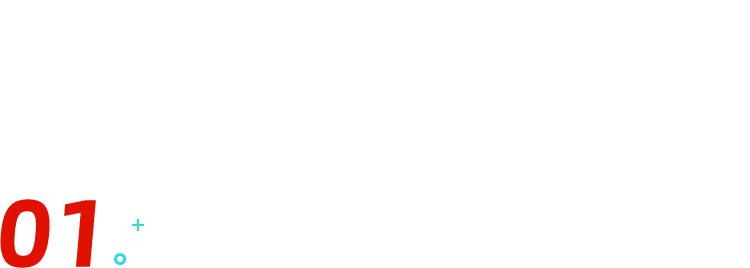
居中打印
想要表格居中打印:
❶ 首先点击【文件】选项卡,在下方找到【打印】,调出打印界面,然后点击【页面设置】;


❷ 单击【页边距】,在【居中方式】中,勾选「水平」和「垂直」,这样表格就居中啦~

居中打印这个问题已经完美解决了,可是你有没有发现,页面下方还少了点什么吗?
那就是——页码!
怎么添加页码呢?继续往下看你就知道了~
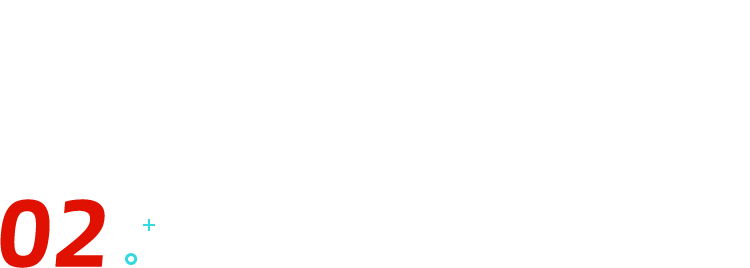
打印页码
当你想知道打印出来的表格是第几页时,可是上面并没有标记页码!?
难道还要到原来的电子版文件中去看?太麻烦了!
❶ 其实我们只需要单击【页面布局】选项卡-【页面设置】右下角的小箭头;

❷ 然后选择【页眉/页脚】-「自定义页脚」,把光标定位在【中部】后,单击【插入页码】,这样页码就快速地添加完成啦~

又顺利地解决了一个问题哦~
继续看,关于打印的一些小技巧,下面还有~
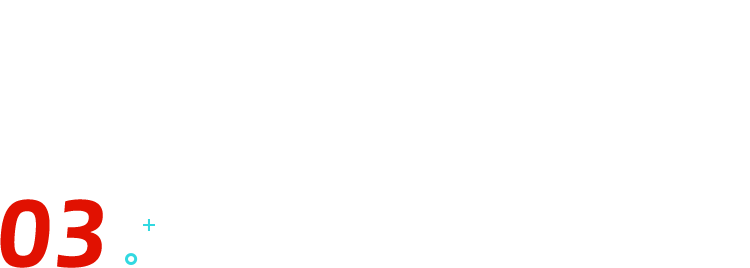
取消打印乱码
打印出来的表格总是有乱码,让人看起来感觉到很不舒服,该怎么解决呢?

只需要把乱码设置为空白的就行了!
具体操作,看这里↓↓↓
❶ 首先我们在打印界面中,单击【页面设置】,选择【工作表】;

❷ 然后在【错误单元格打印为】右边的下拉列表中选择【空白】,乱码就消失啦~

考考你们,上文中提到的「打印界面」用什么快捷键,可以快速地调出来的呢?
欢迎在留言区留下答案哦~
🎁
看完文章,同学们是不是感觉还没有学够?
Excel 需要更深度系统的学习,不然你就完全没办法感受到它的魅力。
机会通常是留给有准备的人,行动起来!一起来成就更好的自己!
秋叶家的《3 天 Excel 集训体验营》,就等你来学习~
扫码下方二维码报名后添加班班即可参与~
《秋叶 Excel 3 天集训营》
早学习,早受益!
前 50 名仅需 1 元
不再被加班支配,充实自我就现在!
报名即送【35 个常用函数说明】,赶紧扫码预约吧!👇👇👇

🎁
还能免费领办公神器
Office 模板和免商字体!
↓↓↓

关键词
页码
选项卡
表格
页脚
页面设置
最新评论
推荐文章
作者最新文章
你可能感兴趣的文章
Copyright Disclaimer: The copyright of contents (including texts, images, videos and audios) posted above belong to the User who shared or the third-party website which the User shared from. If you found your copyright have been infringed, please send a DMCA takedown notice to [email protected]. For more detail of the source, please click on the button "Read Original Post" below. For other communications, please send to [email protected].
版权声明:以上内容为用户推荐收藏至CareerEngine平台,其内容(含文字、图片、视频、音频等)及知识版权均属用户或用户转发自的第三方网站,如涉嫌侵权,请通知[email protected]进行信息删除。如需查看信息来源,请点击“查看原文”。如需洽谈其它事宜,请联系[email protected]。
版权声明:以上内容为用户推荐收藏至CareerEngine平台,其内容(含文字、图片、视频、音频等)及知识版权均属用户或用户转发自的第三方网站,如涉嫌侵权,请通知[email protected]进行信息删除。如需查看信息来源,请点击“查看原文”。如需洽谈其它事宜,请联系[email protected]。